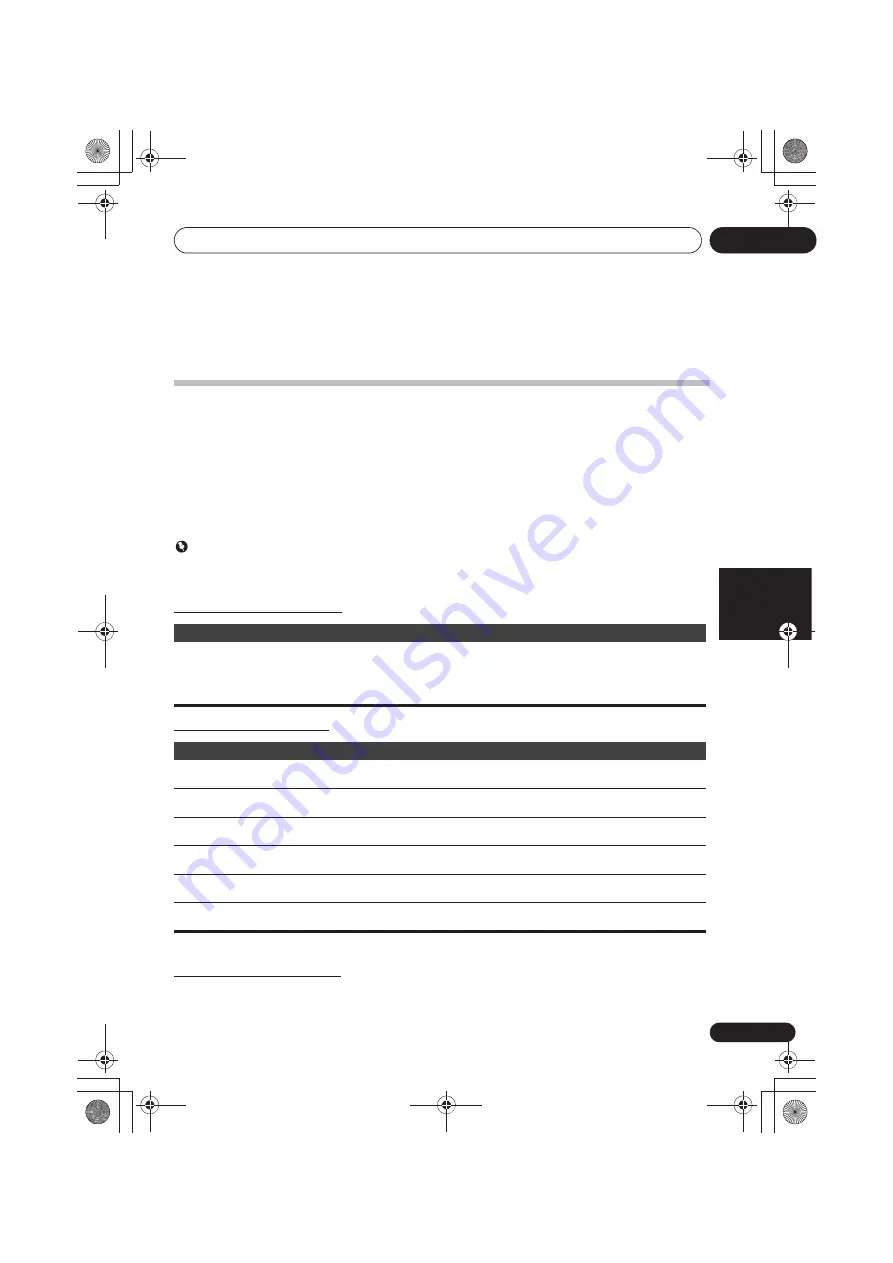
Modifica delle impostazioni
11
35
It
English
Français
Deutsch
Nederlands
Italiano
Español
Pyccкий
Capitolo 11:
Modifica delle impostazioni
Impostazioni per DVD/CD e playback USB
1
Premere HOME MENU.
Compare la schermata
HOME MENU
.
2
Usare
FGHI
per selezionare l’elemento, quindi premere ENTER.
3
Usare
FGHI
per cambiare le impostazioni, poi premere ENTER.
• Chiudere la schermata
HOME MENU
.
Premere
HOME MENU
.
Le impostazioni predefinite sono indicate in
corsivo
.
Importante
• Le impostazioni seguenti sono disponibili per il contenuto di un disco o di un dispositivo USB. Non sono disponibili per
iPod/iPhone/iPad, sintonizzatore, ingresso esterno (
AUDIO IN/LINE
) e
BT AUDIO
.
• In modalità USB, si possono cambiare solo
Play Mode
e
Audio Settings
nella schermata
HOME MENU
.
Parametri Audio Settings
Parametri Video Adjust
Brightness
,
Contrast
,
Gamma
,
Hue
e
Chroma Level
vengono impostati su 0 al momento dell’acquisto.
Parametri Initial Settings
• Usare queste impostazioni per un’impostazione dettagliata dell’unità.
• Initial Settings non è selezionabile durante la riproduzione. Fermare prima il disco.
Impostazioni
Funzione
Audio DRC
(High/Medium/Low/
Off
)
• Questo indebolisce i suoni forti e rafforza quelli deboli. Cambiare questa impostazione ad esempio
per vedere film a tarda notte.
• Questa impostazione influenza solo l’audio Dolby Digital.
• L’effetto dipende dal volume del televisore TV, ricevitore o amplificatore AV, diffusori o altri
apparecchi collegati. Provare varie impostazioni, scegliendo quella migliore.
Impostazioni
Funzione
Sharpness
(Fine/
Standard
/Soft)
Regola la nitidezza dell’immagine.
Brightness
(da -20 a +20)
Regola la luminosità dell’immagine.
Contrast
(da -16 a +16)
Regola il rapporto fra le parti di luminosità massima e minima dell’immagine.
Gamma
(da -3 a +3)
Regola l’aspetto delle zone scure dell’immagine.
Hue
(da green 9 a red 9)
Regola il bilanciamento fra verde e rosso.
Chroma Level
(da -9 a +9)
Regola la densità dei colori. Questa impostazione è utile per sorgenti con molti colori, ad esempio
cartoni animati.
;&0B<;(B,WERRN࣮࣌ࢪ㸰㸮㸯㸲ᖺ㸱᭶㸰㸶᪥ࠉ㔠᭙᪥ࠉ༗๓㸷㸯㸯ศ
















































